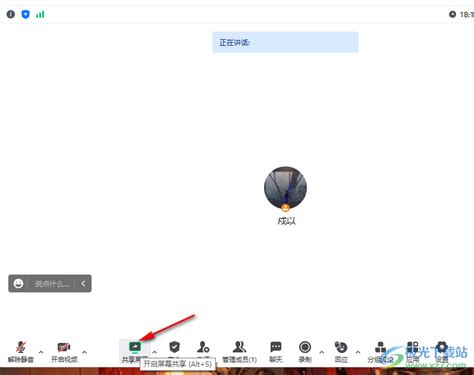解决QQ视频无声问题的方法
当你在享受QQ视频通话或观看QQ空间中的视频时,突然发现没有了声音,这无疑是一种令人沮丧的体验。毕竟,无论是与朋友家人的亲密交流,还是欣赏有趣的视频内容,声音都是不可或缺的一部分。面对“QQ视频没声音怎么办”这一恼人问题,别担心,我们为你精心整理了一系列高效且简单的解决方案,帮助你迅速恢复QQ视频的声音,重拾美好的视听享受。
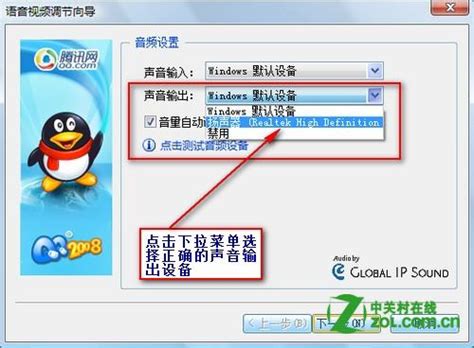
首先,让我们从最基本的检查开始。很多时候,QQ视频没有声音的问题可能只是由一些简单的设置或硬件问题引起的。确保你的电脑或手机没有处于静音状态是最基本的一步。对于电脑用户,检查任务栏右侧的音量图标,确保它没有被打上红色的叉号或调节至最低音量。而对于手机用户,则要注意侧边或顶部的静音开关,以及屏幕下拉通知栏中的音量调节。

接下来,我们深入到QQ应用的设置中。在QQ的视频通话或视频播放界面,通常会有一个音量调节的按钮或滑块。试着点击或滑动这个按钮,看看是否有声音输出。如果没有反应,可以尝试关闭QQ应用,然后重新打开,有时这种“重启大法”能解决一些莫名的软件问题。
如果以上步骤仍然无法解决问题,那么可能是QQ应用的音频设置出了问题。这时,你需要进入QQ的设置界面,找到与音频相关的选项进行检查和调整。在PC端,你可以通过点击QQ主界面右上角的设置图标(通常是一个齿轮形状),然后在弹出的菜单中选择“系统设置”或“音视频通话”,在这里你可以对麦克风和扬声器进行详细的设置和测试。记得确保你的扬声器或耳机已经被正确选择为默认输出设备。
对于手机用户,进入QQ的设置路径可能略有不同,但大致思路相同。你需要在QQ的设置菜单中找到与音视频通话相关的选项,然后检查音频输入输出设备的设置。有些手机还提供了“应用音量单独调节”的功能,你也可以在这里对QQ的音量进行单独调整。
除了QQ应用内的设置,系统的音频管理设置也可能影响到QQ视频的声音。在Windows系统中,你可以通过控制面板进入“声音”设置,在这里你可以查看所有已安装的音频设备,并测试它们是否能正常工作。对于MacOS用户,则需要在“系统偏好设置”中找到“声音”选项进行类似的检查和设置。在移动设备上,你也可以在系统设置中找到与声音和音频输出相关的选项进行调整。
此外,还有一个常被忽视的问题来源:驱动程序。如果你的电脑声卡或音频设备的驱动程序过时或损坏,也可能导致QQ视频没有声音。在这种情况下,你需要访问设备制造商的官方网站下载并安装最新的驱动程序。对于大多数电脑来说,Windows Update也能自动检测并更新一些关键的驱动程序。
除了驱动程序,一些第三方软件也可能与QQ的音频功能产生冲突。比如,某些音频增强软件或游戏优化软件可能会更改系统的音频设置,导致QQ视频无法正确输出声音。如果你最近安装了这类软件,试着卸载它们看看是否能解决问题。当然,在卸载之前,最好先查看软件的说明文档或联系软件提供商以获取更多帮助。
如果以上所有方法都试过了还是无法解决问题,那么可能是你的硬件出了问题。比如,扬声器或耳机可能已经损坏,或者电脑的声卡出现了故障。在这种情况下,你可能需要联系专业的维修服务提供商进行检查和维修。对于移动设备来说,如果怀疑是音频硬件问题,也可以尝试去手机维修店进行检测和维修。
不过,在送修之前,你还可以尝试一个简单但有效的“终极解决方案”:重启设备。无论是电脑还是手机,重启通常能解决一些因为软件冲突或系统错误导致的问题。在重启之后,再次打开QQ并尝试进行视频通话或播放视频,看看声音是否已经恢复正常。
综上所述,“QQ视频没声音怎么办”这个问题虽然看似复杂,但实际上通过一系列的检查和调整步骤,大多数用户都能找到问题的根源并解决它。从检查音量设置到更新驱动程序,再到考虑硬件故障的可能性,每一步都至关重要。希望这篇文章能帮助你迅速恢复QQ视频的声音,让你再次享受清晰流畅的音视频体验。
记住,当遇到任何技术问题时,保持耐心和冷静是至关重要的。不要轻易放弃寻找解决方案的努力,因为很可能下一个尝试的方法就能让你重获声音的自由。同时,也要记得定期维护和更新你的设备和软件,以减少类似问题的发生概率。愿你在QQ的世界里畅所欲言、尽情欢笑!
- 上一篇: 空调外机"罢工"背后的那些隐秘原因
- 下一篇: 揭秘:轻松自学、惊艳四座的小魔术技巧大公开!
-
 手机QQ视频无声解决方法资讯攻略11-14
手机QQ视频无声解决方法资讯攻略11-14 -
 解决QQ语音/视频通话无声或无图像问题的方法资讯攻略11-09
解决QQ语音/视频通话无声或无图像问题的方法资讯攻略11-09 -
 手机QQ视频卡顿无声?快速解决方法来了!资讯攻略04-13
手机QQ视频卡顿无声?快速解决方法来了!资讯攻略04-13 -
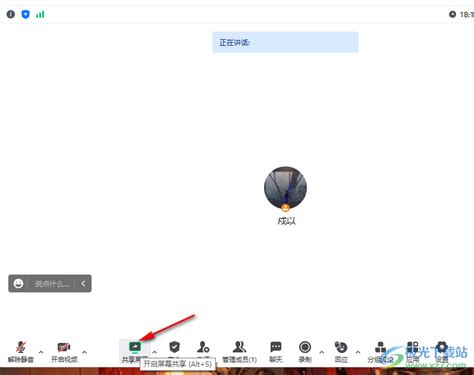 腾讯会议共享屏幕时视频无声?快速解决方法来了!资讯攻略11-02
腾讯会议共享屏幕时视频无声?快速解决方法来了!资讯攻略11-02 -
 HDMI线连接电视后无声,解决方法是什么?资讯攻略12-05
HDMI线连接电视后无声,解决方法是什么?资讯攻略12-05 -
 电脑喇叭无声?快速解决指南!资讯攻略11-29
电脑喇叭无声?快速解决指南!资讯攻略11-29